光暈線條的特效預覽
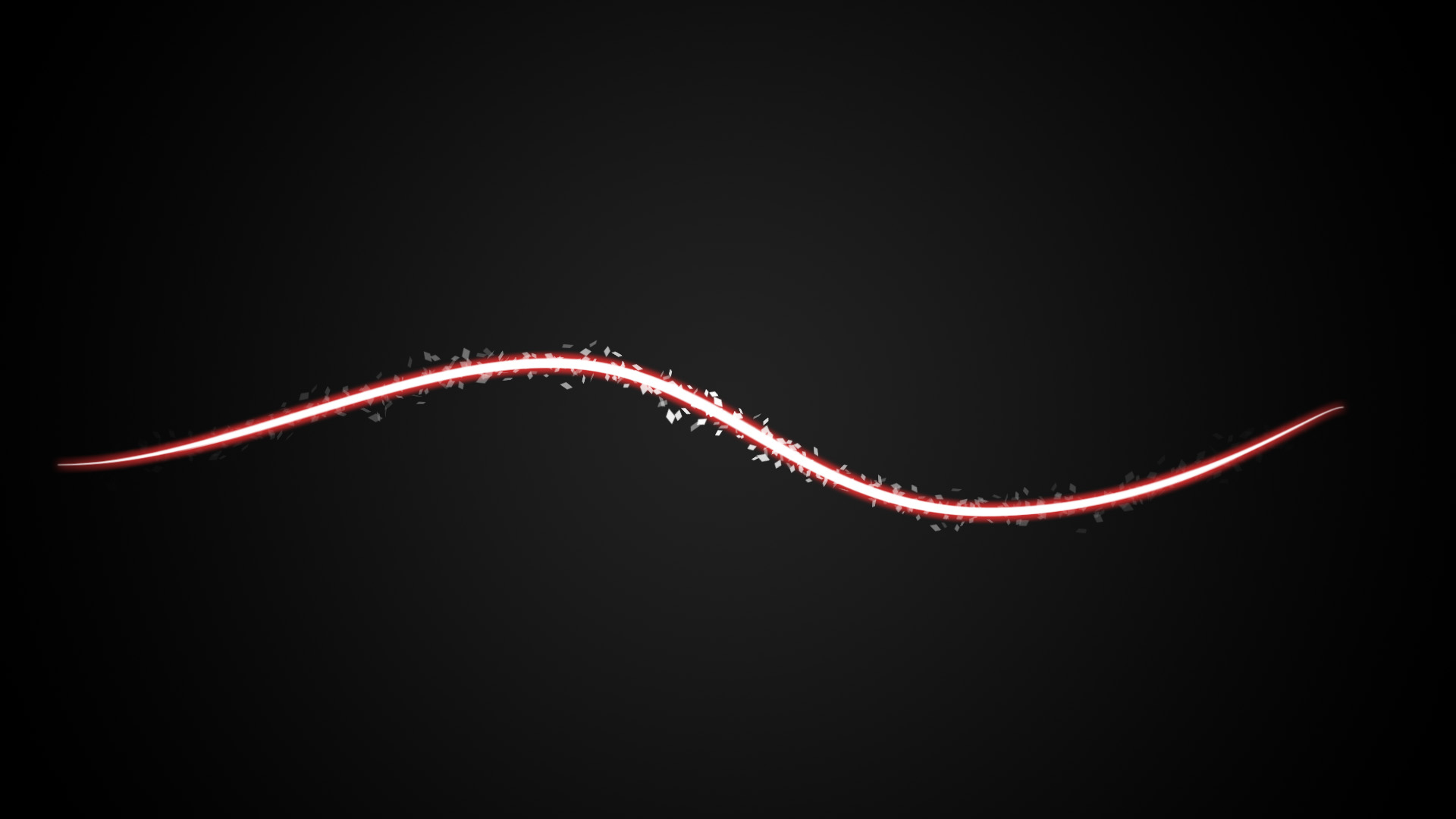
*這個特效使用PhotoShop來製作
⁑使用鋼筆工具及光暈特效
⁂本篇有使用PS鋼筆工具,鋼筆工具的使用方法可能要先自行學習在來使用
⊛底下的教學圖只有裁切重要視窗,相關工具位置如果不清楚可以再問我
*這個特效使用PhotoShop來製作
⁑使用鋼筆工具及光暈特效
⁂本篇有使用PS鋼筆工具,鋼筆工具的使用方法可能要先自行學習在來使用
⊛底下的教學圖只有裁切重要視窗,相關工具位置如果不清楚可以再問我
=-=-=-=-=-=-=-=-=-=-=-=-=-=-=-=-=-=-=-=-=-=-=-=-=-=-=-=-=-=-=-=-=-=-=-=-=-=-=-=-=-=-=-=-=-
那麼就開始來製作吧~
為了能看出發光的感覺
先來做個黑色的背景
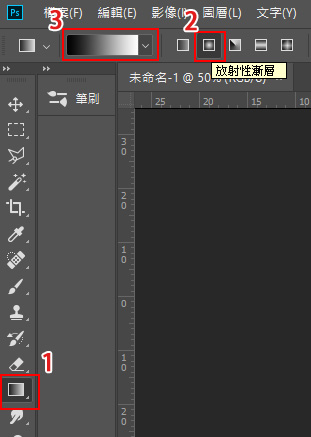

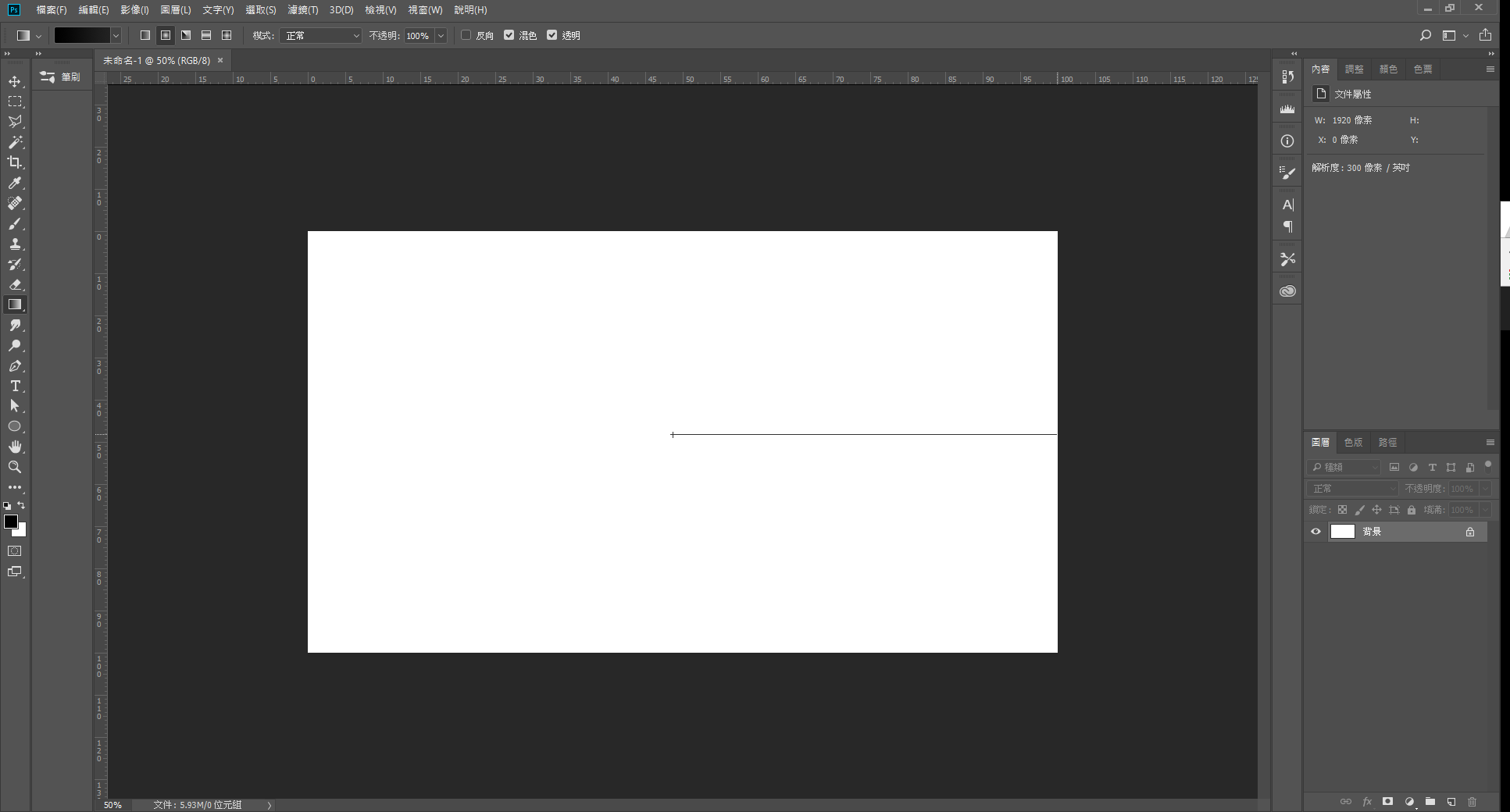
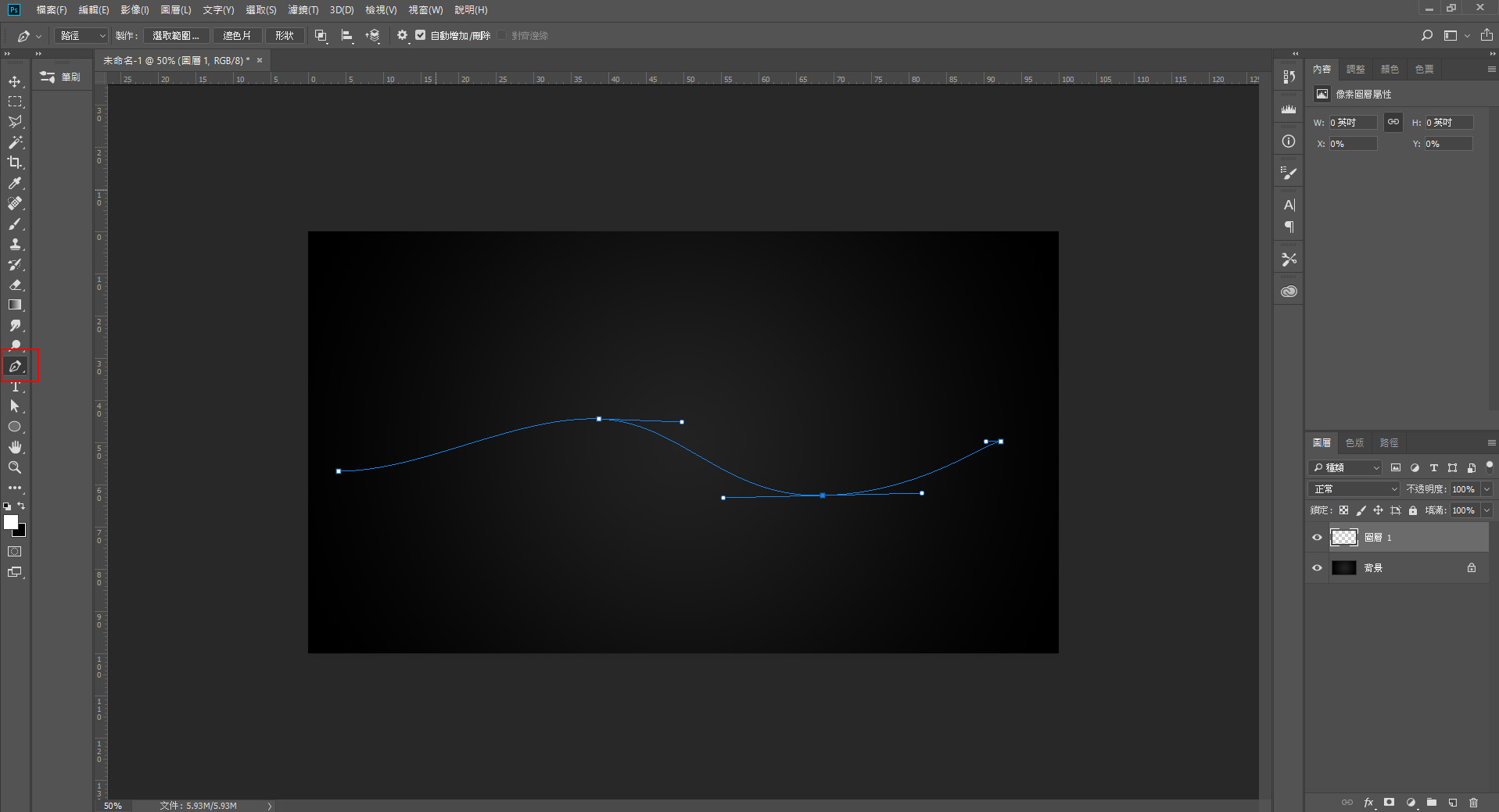
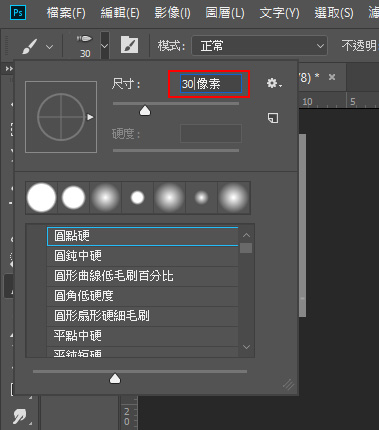
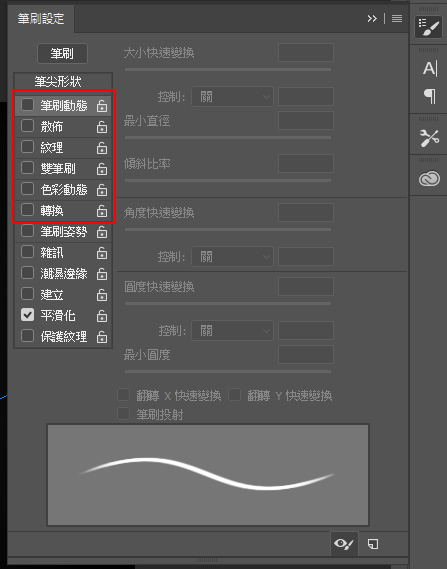
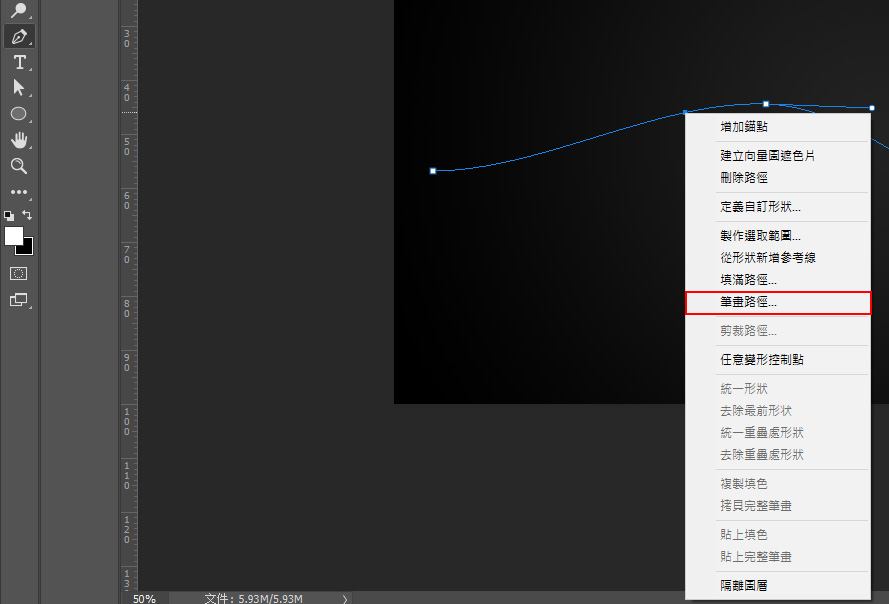
為了能看出發光的感覺
先來做個黑色的背景
1選漸層填充工具
2改成放射狀
2改成放射狀
3左鍵點選中間的漸層
然後可以看到下面的漸層設定
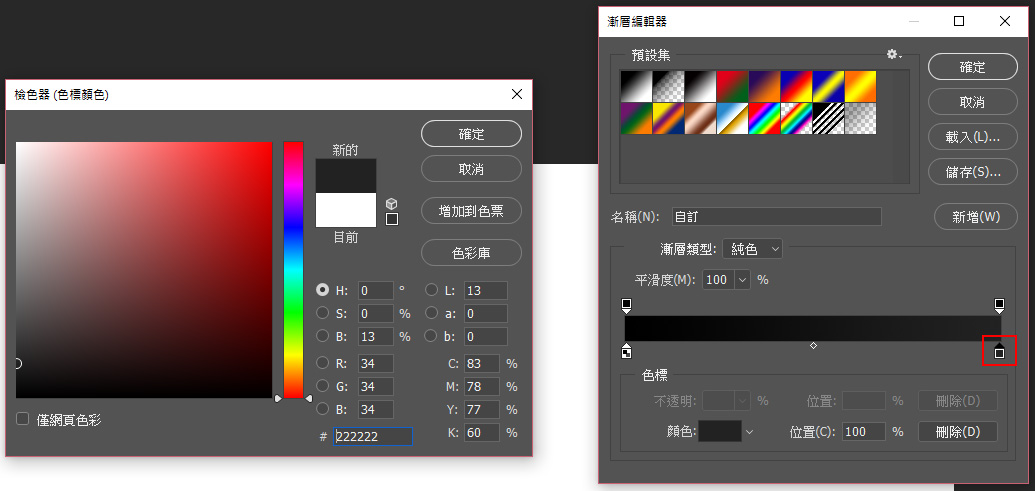
然後可以看到下面的漸層設定
直接在紅框處左鍵點兩下 選擇比黑色亮一點的顏色
把反向打勾
按住Shift拉個水平填充
換成鋼筆工具 模式用路徑
選一個筆刷與顏色(這裡選白色
調整筆刷大小(不建議選比這個更大的,因為中間的白色太粗會影想線條光暈的效果)
按快捷鍵F5打開筆刷工具>把筆刷動態、散佈、紋理都關掉
換回鋼筆工具 對路徑按右鍵>筆畫路徑
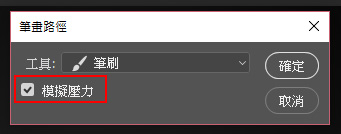
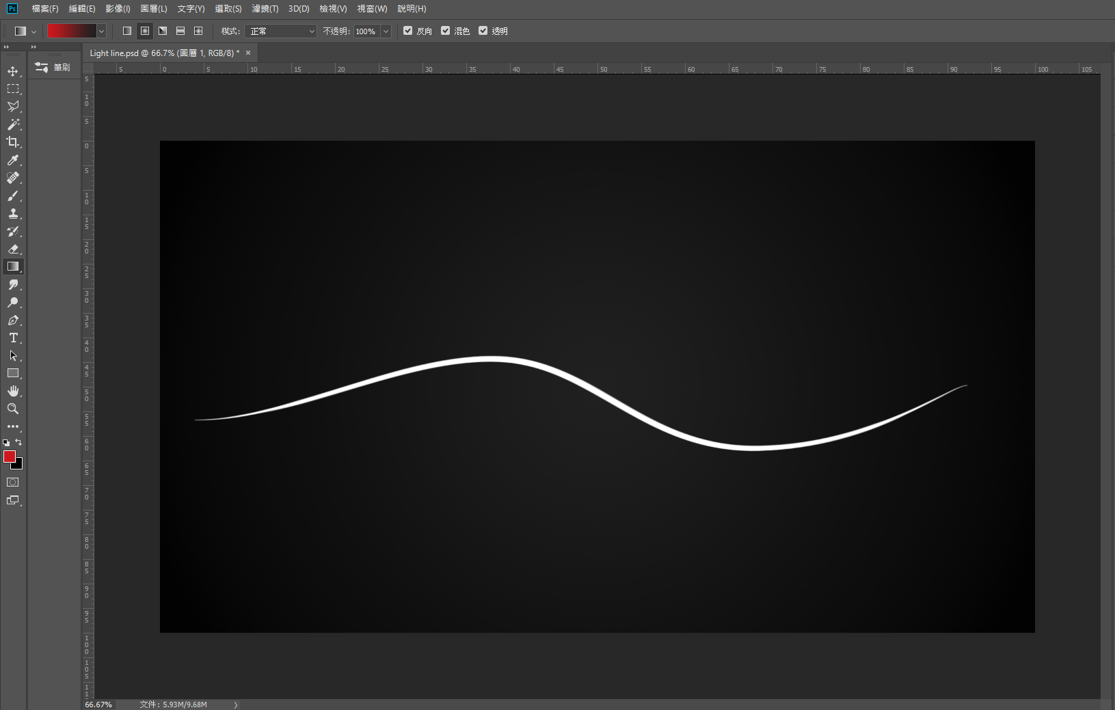
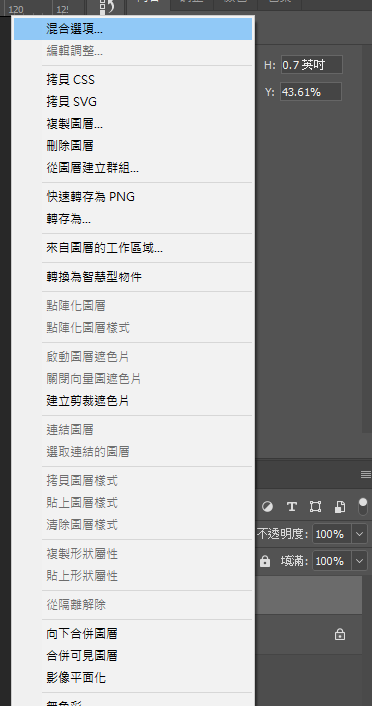
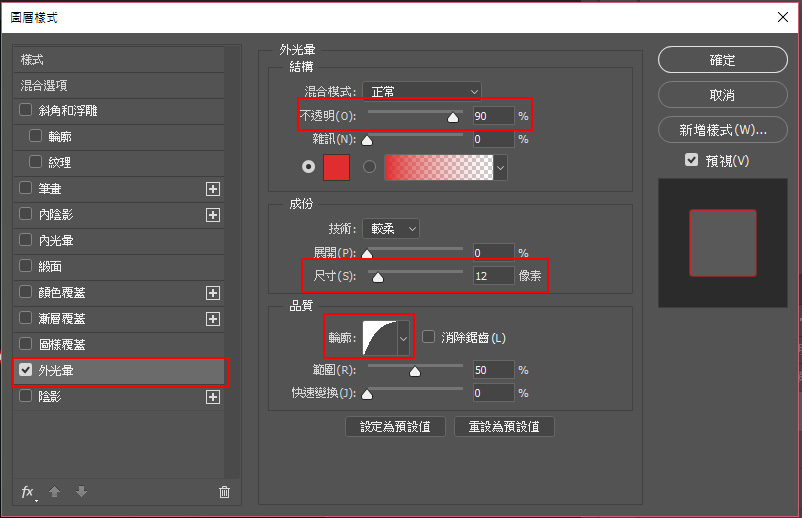
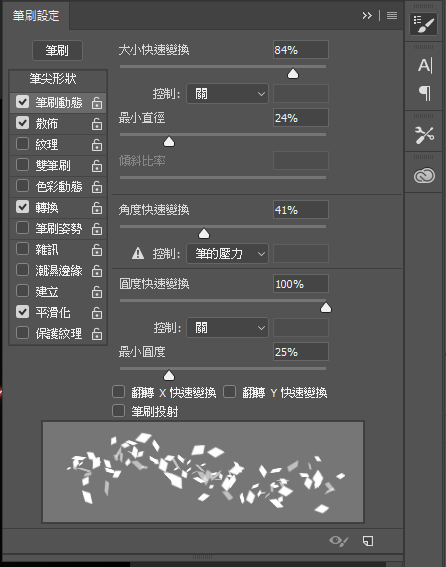
筆畫路徑
(跟上面的步驟一樣,換成鋼筆工具對路徑按右鍵>筆劃路徑)
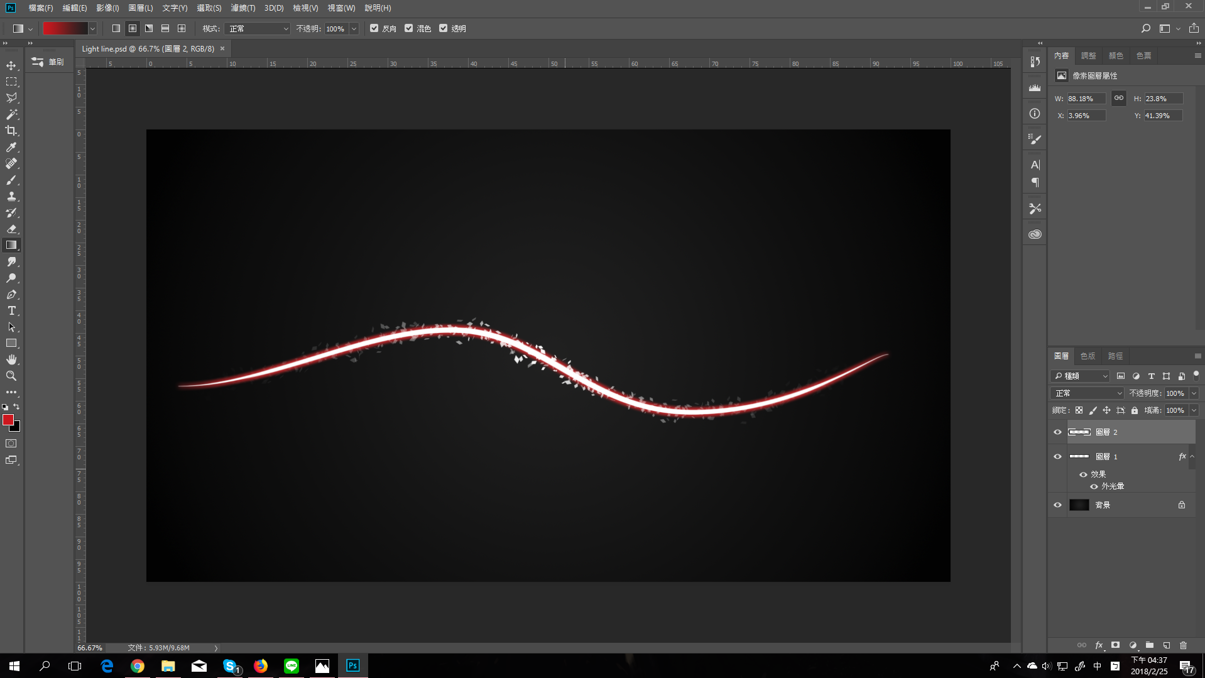
完成!!
把模擬壓力打勾
確定之後就會變成這樣
接下來製作他的特效
對圖層按右鍵>混和選項
選外光暈 對內部進行設定,更改透明度、尺寸跟輪廓。
接下來製作旁邊的光點
接下來製作旁邊的光點
新增一個圖層
換一個筆刷 把散佈、筆刷動態打勾。((這邊是選原本就帶有散佈的筆刷
換一個筆刷 把散佈、筆刷動態打勾。((這邊是選原本就帶有散佈的筆刷
筆畫路徑
(跟上面的步驟一樣,換成鋼筆工具對路徑按右鍵>筆劃路徑)
完成!!
希望這個教學能對大家有幫助!